När du försöker installera BlueStacks eller uppdatera din BlueStacks-version kan du ibland få ett felmeddelande som säger, "Installationen misslyckades eftersom Hyper V är aktiverat.” Du blir sedan ombedd att inaktivera Hyper-V för att slutföra installationsprocessen. Låt oss se hur du snabbt kan göra det och lösa problemet.
Fix: BlueStacks kommer inte att installeras, Hyper V är aktiverat
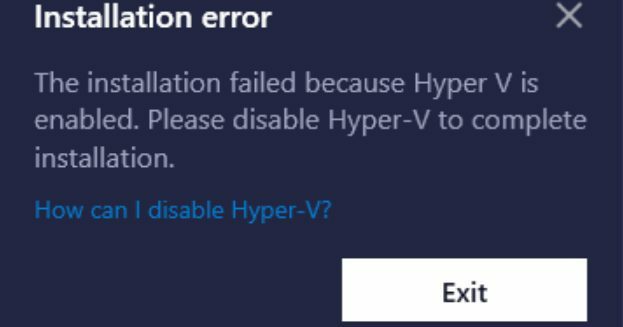
Inaktivera Hyper V
Först till kvarn, inaktivera Hyper V och försök installera BlueStacks igen.
- Klicka på Windows sökikon.
- Välj Slår på eller av egenskaper i Windows.
- Avmarkera Kryssrutan Hyper V för att inaktivera den här funktionen.
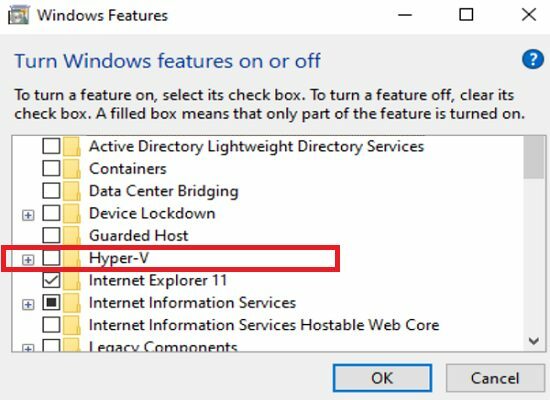
- Spara ändringarna och kontrollera om du kan installera BlueStacks.
Om problemet kvarstår, gå tillbaka till Slår på eller av egenskaper i Windows och inaktivera följande funktioner: Windows Hypervisor Platform, Windows Sandbox, Virtual Machine Platform och Windows Subsystem for Linux.
Tvångsstopp av alla Hyper V-tjänster
Om du fortfarande får samma fel, öppna Services-appen och stäng av alla Hyper V-tjänster som fortfarande körs i bakgrunden.
- Klicka på Windows Search-ikonen.
- Typ tjänster och dubbelklicka på Tjänster App.
- Leta upp alla Hyper V-tjänster.
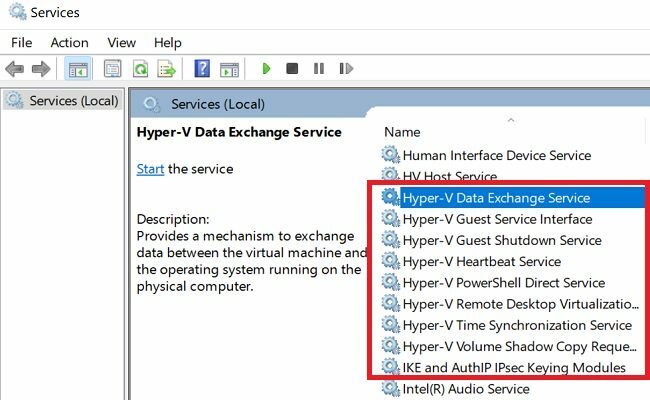
- Högerklicka sedan på varje tjänst och välj Sluta.
Beroende på din nuvarande konfiguration kan du behöva stoppa följande tjänster:
Hyper-V Data Exchange ServiceHyper-V Guest Service InterfaceHyper-V PowerShell Direct ServiceHyper-V Time Synchronization ServiceAndra Hyper-V-tjänster
Installera de senaste OS- och drivrutinsuppdateringarna
Se till att uppdatera ditt operativsystem och drivrutiner till den senaste versionen. Gå till inställningar, Välj Windows uppdatering, och tryck på Sök efter uppdateringar knapp.
Föråldrade grafikdrivrutiner orsakar ofta olika fel och fel på din dator. Starta Enhetshanteraren, och utöka listan över Visa drivrutiner. Högerklicka på din grafikdrivrutin och välj Uppdatera drivrutinen.

Om det finns ett utropstecken bredvid andra drivrutiner, upprepa stegen ovan för att uppdatera dem.
Reparera systemfiler
Korrupta systemfiler kan ibland hindra dig från att installera nya program eller ändra dina inställningar. Starta kommandotolken med administratörsrättigheter och kör DISM och SFC för att reparera dina filer.
Använd kommandona nedan för att få jobbet gjort: DISM.exe /Online /Cleanup-Image /Restorehealth och sfc /scannow. Starta om din maskin och försök igen.
Efter att ha följt alla stegen ovan, kontakta BlueStacks Support om problemet kvarstår.
Slutsats
Om BlueStacks inte installerar eftersom Hyper V är aktiverat, inaktivera tjänsten. Starta dessutom appen Services och tvinga fram alla Hyper V-tjänster som körs i bakgrunden. Uppdatera sedan ditt operativsystem och drivrutin till den senaste versionen. Du kan också köra DISM och SFC för att reparera felaktiga systemfiler.
Lyckades du inaktivera Hyper V och installera eller uppdatera BlueStacks? Låt oss veta i kommentarerna nedan.